למד כיצד להתקין קבצי מנהלי התקנים באופן ידני ואוטומטי
- שמירה על עדכניות עם מנהלי ההתקן של ה-Bluetooth שלך חשובה מאוד כדי להבטיח את התקשורת הטובה ביותר בין המחשב למכשירים.
- כשזה מגיע לעדכון מנהלי התקנים של Intel Bluetooth, התהליך לא כל כך קשה כמו שיש להניח.
- אתה יכול להתקין את מנהלי ההתקן באופן אוטומטי או ידני, למרות שהאחרון מומלץ.
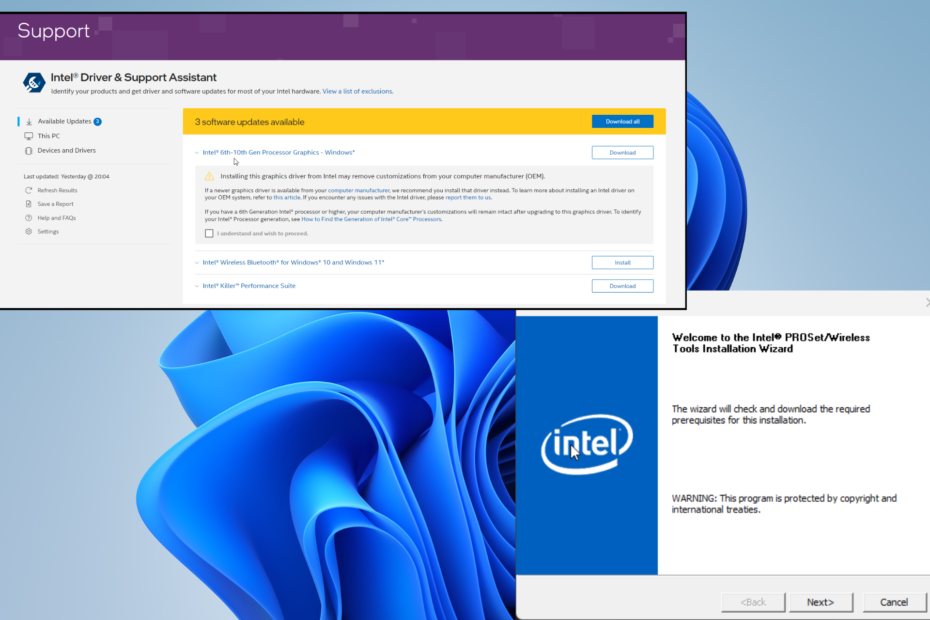
איקסהתקן על ידי לחיצה על הורד את הקובץ
- הורד את DriverFix (קובץ הורדה מאומת).
- נְקִישָׁה התחל סריקה כדי למצוא את כל הדרייברים הבעייתיים.
- נְקִישָׁה עדכן דרייברים כדי לקבל גרסאות חדשות ולהימנע מתקלות במערכת.
- DriverFix הורד על ידי 0 הקוראים החודש.
השנה מלאו 25 שנה להשקת תקן בלוטות'. קשה לדמיין עולם ללא Bluetooth, בהתחשב בכמה מכשירים משתמשים בו. על אחת כמה וכמה סיבה לכך לעדכן אותו לעתים קרובות.
כלומר, אתה מוריד את מנהלי ההתקנים המאפשרים למכשירים התומכים ב-Bluetooth לפעול כרגיל. עדכון מנהלי התקנים של אינטל יכול להיות קצת מסובך, אבל עם קצת עזרה, אתה תמצא את התהליך פשוט.
מדוע חשוב להישאר מעודכן עם מנהלי התקנים של Bluetooth?
מנהלי התקנים הם המאפשרים ל-Windows 11 לתקשר עם מכשיר התומך בלוטות' ולהיפך כראוי. חוסר תוכנה מעודכנת עלול לגרום למספר רב של בעיות.
- המכשירים שלך לא יוכלו לתקשר: זו ללא ספק הסיבה החשובה ביותר מדוע כדאי לעדכן. אין לך מזל אם המחשב שלך לא יכול לזהות את המכשיר השני.
- מנהלי התקנים חסרים יכולים לגרום לתכונת ה-Bluetoothלהיעלם:התקנת דרייברים יכולה לשחזר את הפונקציונליות, אך ייתכן שיהיה עליך גם לבדוק אם שירות התמיכה של Bluetooth פועל.
- אתה יכול לשטוף את השחיתות: מנהלי התקנים של Bluetooth פגומים יכולים גם להשבית את התוכנה. חדשים יכולים לשחזר את התכונה, או שאתה יכול לנקות אותה בעצמך עם הכלים של המערכת עצמה.
כיצד אוכל להוריד מנהלי התקנים של Bluetooth מאינטל?
ישנן מספר דרכים להוריד מנהלי התקנים של Bluetooth מאינטל; את כל אלה אנחנו הולכים לכסות. השיטות די פשוטות וממש קלות לביצוע. בנוסף, יש כמה דברים שכדאי לקחת בחשבון:
- אתה יכול לנסות להוריד את הדרייברים דרך תוכנה מיוחדת כמו DriverFix. מנהלי התקנים אלה בעצם מוציאים את כל העבודה מעדכון מנהלי ההתקנים של המחשב.
- הורד את העדכון האחרון של Windows. מיקרוסופט מוציאה כל הזמן תיקונים עבור Windows 11; ביניהם, יכול להיות עדכון עבור מנהלי התקנים של Bluetooth.
1. עדכן אוטומטית דרייברים
- הפעל את מנהל התקן, ולאחר מכן הרחב את ערך ה-Bluetooth.
- לחץ לחיצה ימנית על של המחשב שלך מנהל התקן בלוטות' ובחר עדכן דרייברים.
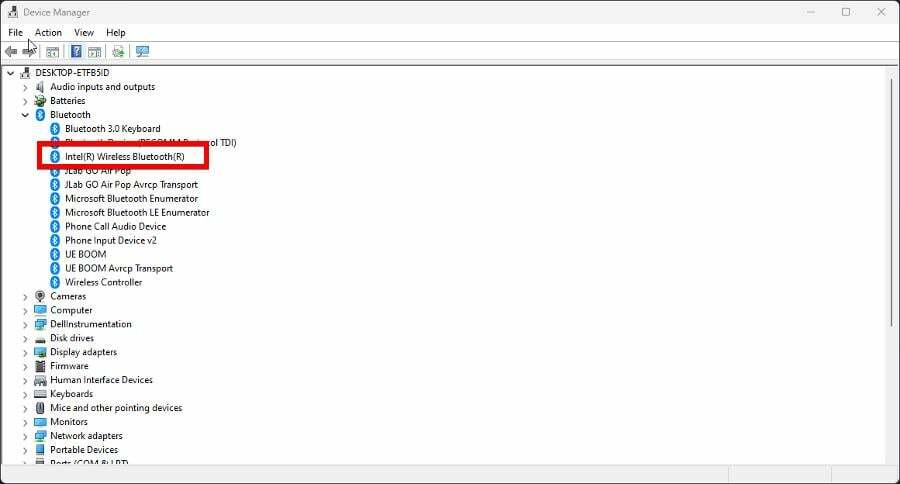
- נְקִישָׁה חפש אוטומטית מנהלי התקנים. מנהלי ההתקן של ה-Bluetooth יורדו ויתקנו באופן אוטומטי.

- הורד והתקן DriverFix.
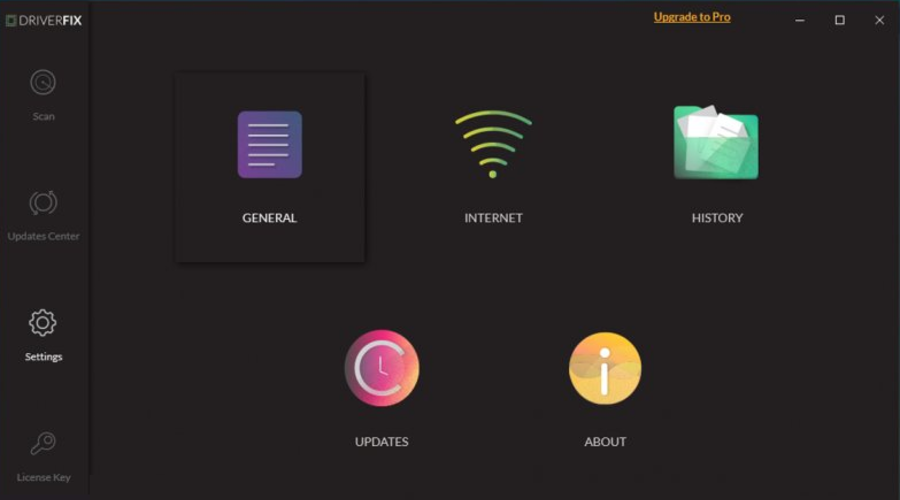
- הפעל תוכנה.
- הקלק על ה התחל סריקה לחצן כדי למצוא מנהלי התקנים מיושנים או חסרים.
- נְקִישָׁה עדכן דרייברים כדי לקבל את הגרסאות החדשות ביותר.
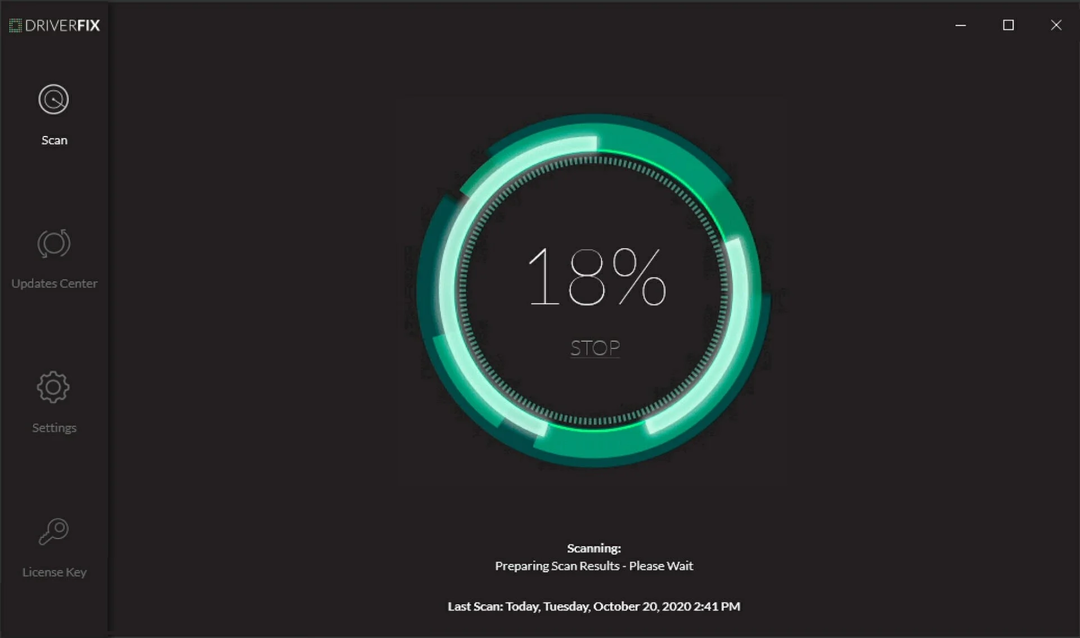
- כעת, המתן ל-DriverFix להוריד ולהתקין את העדכונים האחרונים.
- הפעל מחדש את המחשב כדי לוודא שכל השינויים הוחלו.
DriverFix הוא אחד הכלים האמינים ביותר לעדכון מנהלי ההתקנים שלך במהירות וביעילות רבה יותר, מכיוון שזו תוכנית אוטומטית עם מסד נתונים מסיבי.

DriverFix
נסה את אפליקציית DriverFix כדי לעדכן את מנהלי ההתקן שלך עם הגרסאות העדכניות ביותר תוך זמן קצר.3. עדכון ידני באמצעות תוכנת Intel Wireless Bluetooth
- לך ל האתר של אינטל ולחץ על המומלץ עוזר מנהל התקן ותמיכה של אינטל היפר קישור.

- בעמוד הבא, לחץ על הורד לחצן עבור מנהלי ההתקן של Bluetooth. המתן עד שההורדה תסתיים.
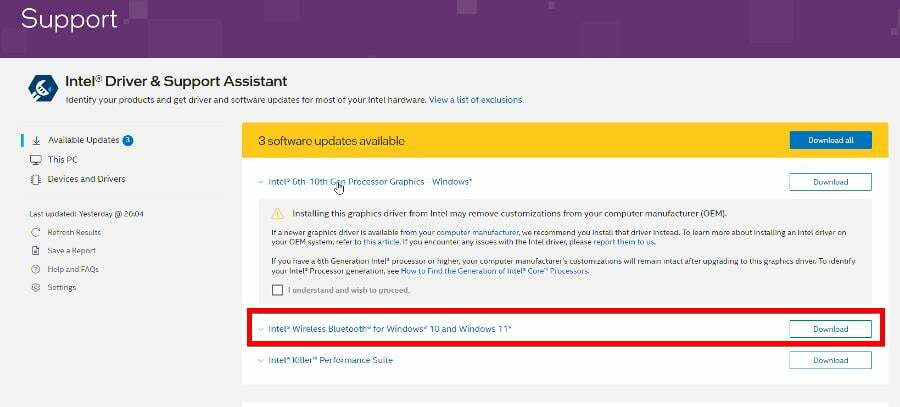
- נְקִישָׁה להתקין לאחר סיום ההורדה. אם בקרת חשבון משתמש חלון שואל אם ברצונך לבצע שינויים, בחר כן.
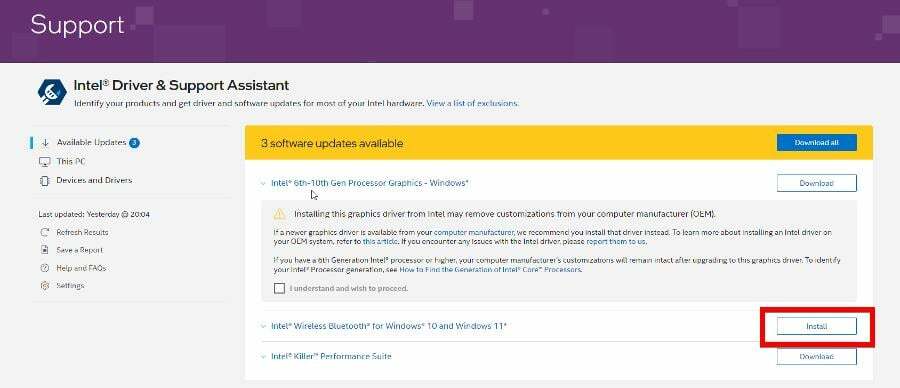
- נְקִישָׁה הַבָּא בחלון אשף ההתקנה שמופיע ובצע את התהליך.
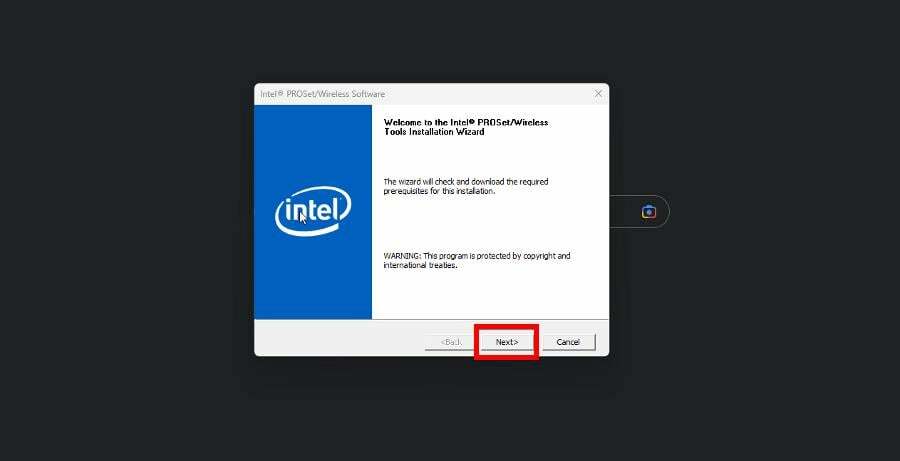
- בעת בחירת סוג ההגדרה, בחר טיפוסי כאפשרות המומלצת, ולאחר מכן לחץ על להתקין כפתור בחלון הבא.
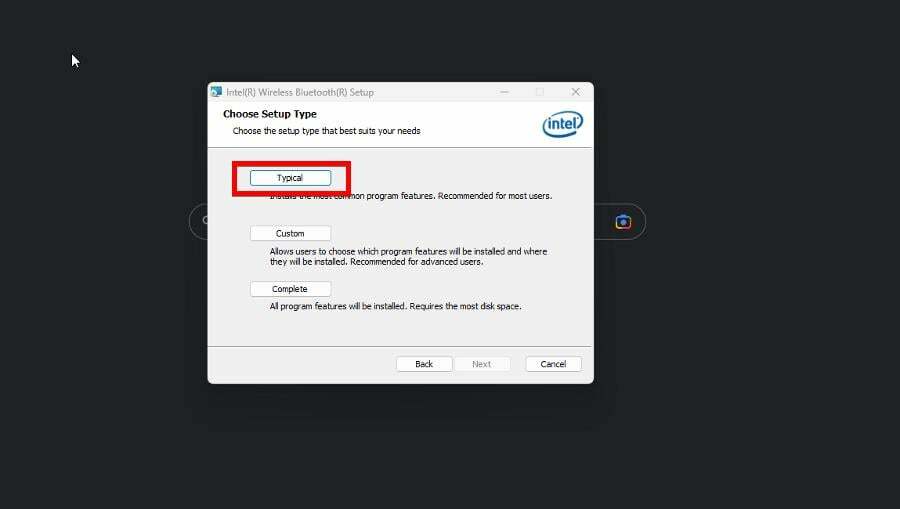
- נְקִישָׁה סיים לאחר שזה יסתיים.
טיפ מומחה:
ממומן
מנהלי התקנים מיושנים הם הסיבה העיקרית לשגיאות ובעיות מערכת. אם חלק מהקבצים שלך חסרים או קורסים, פתרון אוטומטי כמו DriverFix יכול לפתור את הבעיות הללו בכמה קליקים בלבד. וזה גם קל משקל במערכת שלך!
למרות הורדת מנהלי ההתקן של Bluetooth בפתרון זה בלבד, אנו ממליצים ללחוץ הורד הכל בדף Driver & Support Assistant אם עדכונים אחרים זמינים.
4. שחזר את תכונת ה-Bluetooth אם היא חסרה לאחר העדכון
- הורד את חבילת מנהל ההתקן העדכנית ביותר בדף מנהלי ההתקן של אינטל (ודא שהתפריט הנפתח מוגדר ל Windows 10 ו-Windows 11).
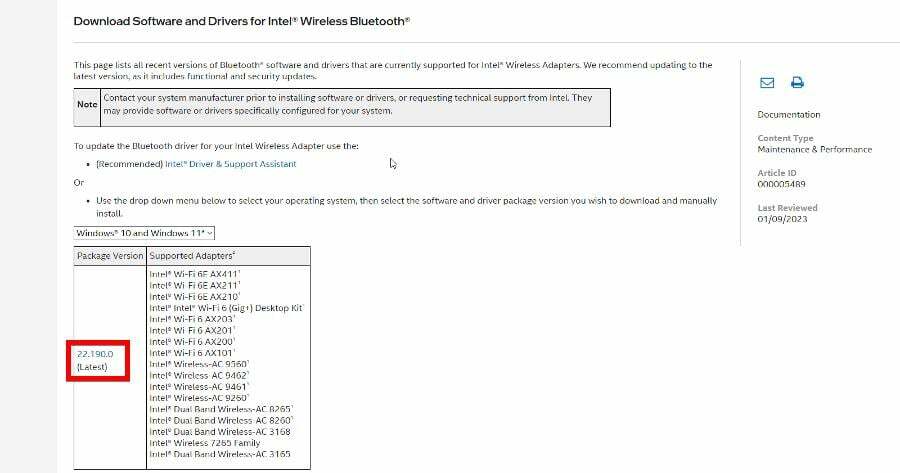
- לחץ על הורד לַחְצָן. מסכים ל הסכם רישיון התוכנה של אינטל כאשר הוא מופיע.
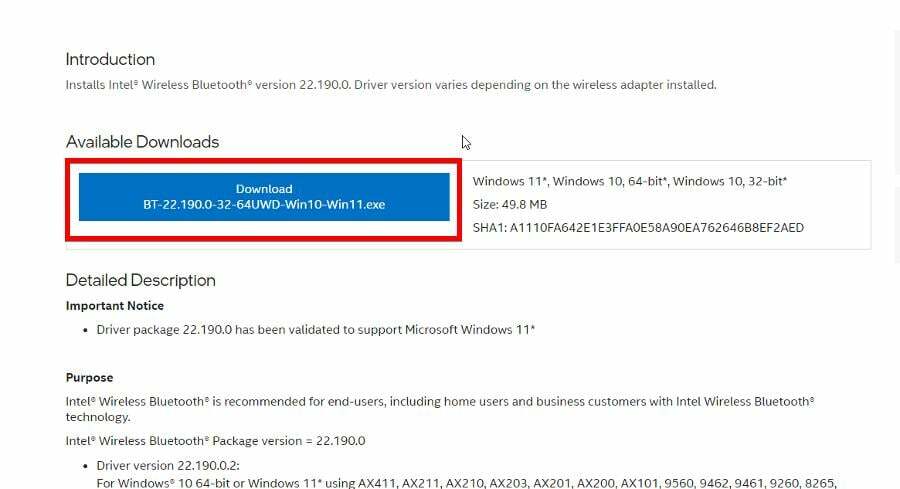
- לחץ פעמיים על הקובץ שהורדת כדי להפעיל את אותו אשף התקנה כפי שהוצג קודם לכן.

חלק מהמשתמשים דיווחו על פונקציונליות ה-Bluetooth שלהם חסרה ב-Windows 11 לאחר הורדת מנהלי ההתקן העדכניים ביותר. בצע פתרון זה אם Bluetooth אכן נעלם מההגדרות.
מה אוכל לעשות אם מכשירי ה-Bluetooth שלי מותאמים, אך אינם מחוברים?
מכשיר מותאם אך לא מחובר אומר שהוא אינו פועל כראוי. יש משהו לא בסדר בחיבור. זה יכול להיות הגדרות ה-Bluetooth של המחשב שלך או תקלה של מנהל ההתקן.
אנחנו ממליצים הפעלת פותר הבעיות של Bluetooth אם זה יקרה לך. אתה צריך גם לדעת איך לעשות חיבור אוטומטי של התקני Bluetooth לווינדוס 11. זה די פשוט.
יש כמה דרכים לעשות את זה. אתה יכול להגדיר את ההפעלה של שירות Bluetooth לאוטומטי או לאפשר גילוי עבור המכשירים שלך.
אל תהסס להשאיר תגובה למטה אם יש לך שאלות לגבי בעיות Bluetooth אחרות. השאר הצעה לגבי מדריכים שתרצה לראות או מידע על תכונות אחרות של Windows 11.
עדיין יש בעיות? תקן אותם עם הכלי הזה:
ממומן
ניתן לפתור כמה בעיות הקשורות לנהגים מהר יותר באמצעות כלי ייעודי. אם אתה עדיין נתקל בבעיות עם הדרייברים שלך, פשוט הורד DriverFix ולהפעיל אותו בכמה קליקים. לאחר מכן, תן לזה להשתלט ותקן את כל השגיאות שלך תוך זמן קצר!
![האם LDAC עובד על Windows 11? [תמיכה בקודקים]](/f/60d108e068a4079819481d68ea581259.png?width=300&height=460)

![Windows 11 Bluetooth משויך אך אינו מחובר [תיקון]](/f/a0e51078e35336868c611a72f3b83b62.png?width=300&height=460)